Si lo que deseamos es publicar nuestro site angular de manera rápida usando AWS una de las opciones a usar es el Servicio Amazon S3 (Simple Storage Service).
Pasos a Realizar
- Crear un Bucket con configuración por defecto.
- Ingresar al Bucket creado e ir a la sección Permission y editar la opción "Block public access"
- En la misma sección Permission, editamos "Bucket policy" y agregamos el siguiente código (tener en cuenta que debemos reemplazar valor <BucketName> por el nombre de nuestro Bucket).
- Ahora tenemos que ir a Properties y editar la opción Static website hosting, activamos la opción y especificamos los campos index document y error document. Después que terminemos esta configuración se nos proveerá una URL en la opción Static website hosting.
- Ahora solo debemos generar nuestros archivos usando el comando ng build --prod y subirlo al bucket.
Imagen 1: Servicio S3. (Fuente Propia)
Imagen 2: Crear Bucket. (Fuente Propia)
Imagen 3: Configuración de nombre y region de Bucket. (Fuente Propia)
Imagen 4: Crear Bucket. (Fuente Propia)
Imagen 5: Bucket. (Fuente Propia)
Imagen 6: Editar Block Public Access. (Fuente Propia)
Imagen 7: Desactivando Block Public Access. (Fuente Propia)
Imagen 8: Confirmando cambio. (Fuente Propia)
Imagen 9: Editar Bucket Policy. (Fuente Propia)
Imagen 10: Guardando cambios de Bucket Policy. (Fuente Propia)
Imagen 11: Ir a Properties. (Fuente Propia)
Imagen 12: Editar Static Website Hosting. (Fuente Propia)
Imagen 13: Configuración de Static Website Hosting. (Fuente Propia)
Imagen 14: Guardar cambios realizados. (Fuente Propia)
Imagen 17: Generación de archivos a publicar. (Fuente Propia)
Imagen 18: Cargar archivos. (Fuente Propia)
Imagen 19: Agregar Archivos. (Fuente Propia)
Imagen 20: Seleccionar archivos a subir. (Fuente Propia)
Imagen 21: Cargar archivos seleccionados. (Fuente Propia)
Imagen 22: Carga de archivos correcta. (Fuente Propia)
Imagen 23: Web publicada usando Angular y S3. (Fuente Propia)
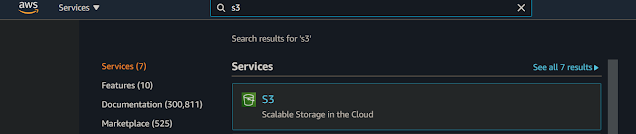






















![[C#] Evitar doble submit (doble click) al pulsar botón en ASP.NET](https://blogger.googleusercontent.com/img/b/R29vZ2xl/AVvXsEhinyh6o7Clkaq1K1oBNQHkSCbJ2cJOjtsoV4H6lEO_S3ShjtYHfdVBKzIAfPCd2rWeRepEUTRYoEK6AKLxvQt6qkbKbg6eE44-0T2vm1u8terfCypVMvCork0l2G5EruHyV4IzspTj7Wfx/s72-c/imagen_1_registros_duplicados.png)





![[C++] Invertir un número](https://blogger.googleusercontent.com/img/b/R29vZ2xl/AVvXsEgXqA9ImmgoKEm3sphojL2oa5RNBfksIK9JcI91ILbWjvrQDWV0TRdlZ5jtpCf5vRrXPcB6S1AE5adwmD878og_keF1U8ovQ_jQbPN8VhyphenhyphenOXPGqJZklKVEAhLkRySYaHgan9kUUh6oItGzX/s72-c/logo.jpg)



No hay comentarios:
Publicar un comentario